
EU Login-fiók létrehozása

- Open the link https://webgate.ec.europa.eu/cas in your Internet browser.
If you don’t have an external EU Login account yet, click on "Create an account".
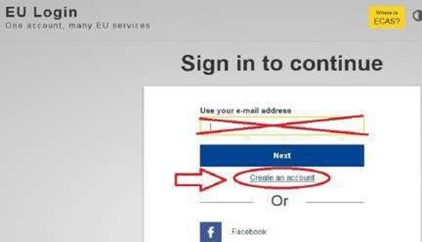
IMPORTANT: You must not use any third-party sign-in option like the eID , Facebook or Google because you will eventually lose access to the account containing your application/s.
Complete the first four fields, insert characters shown on the picture in the field Enter the code, tick the box “privacy statement” and then click "Create an account".
IMPORTANT: The personal data in your EU Login account (your last name, your first name and your date of birth) must be the identical to the personal data in your identification document bearing your photo (ID card or passport). If you have more than one family name or first name on your identity document, you must list them all.
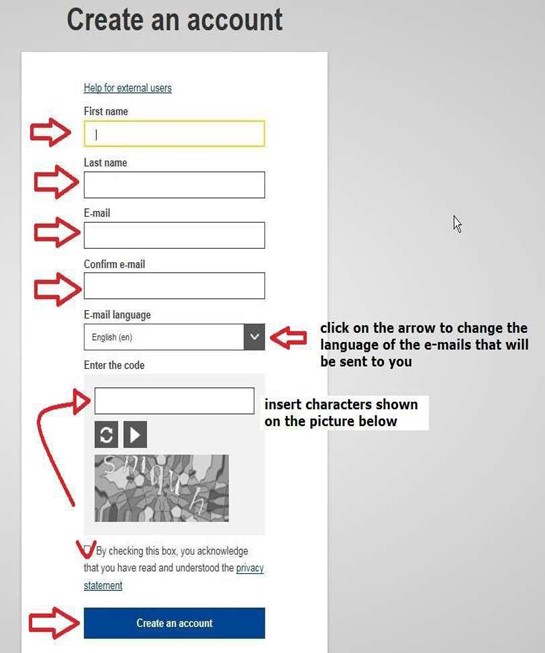
The letters in the captcha image may be written in either upper or lower case in the box above the drawing. In case of difficulty reading the distorted characters, it is possible to request a new sequence by clicking
 or to listen to the audio version by clicking
or to listen to the audio version by clicking  . Note: the captcha might not be required depending on the level of security of your internet browser/PC set-up.
. Note: the captcha might not be required depending on the level of security of your internet browser/PC set-up.
After registration of the request, the following message is displayed:
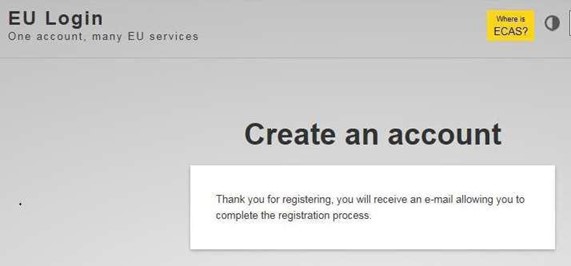
After a few minutes, a message from the Authentication service of the European Commission is sent to your email address. If the message doesn’t arrive, please check your spam or junk-folder.
Open the email and click on the link to create the your password.
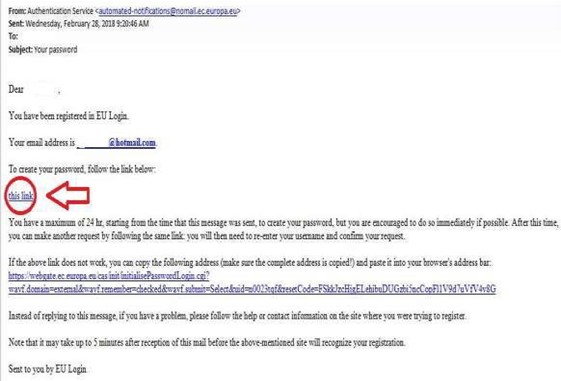
You only have 24 hours to complete this operation. If this time is passed, the link will be expired and you have to select the "Lost your password" option (see point 2) to receive a new password reset link.
Complete the field "New password" with the password you wish to use and following the instructions. Type your password again in "Confirm new password" and click on Submit.
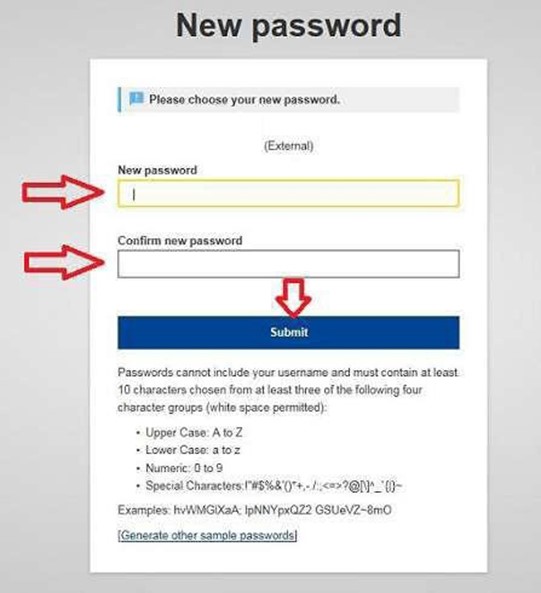
The system informs you that the password is accepted.
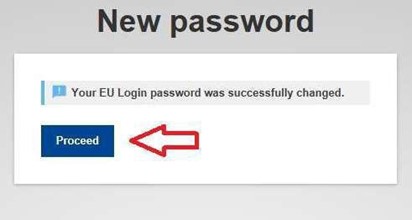
Click on "Proceed" to log into your EU Login Account.
9. Download the EU Login Mobile App to your mobile phone.
Please note: If you have already linked the mobile app to another EU login account, please add a Security Key or a Trusted Platform to your account clicking on the Settings cogwheel icon next to your name, on the top right corner then click "my account" . For more detailed instructions please check: How can I add a Security Key or a Trusted Platform?You will need this application or a trusted platform/security key, as second factor authentication to login.
Once the EU Login mobile app is installed, please visit this link: https://webgate.ec.europa.eu/cas/userdata/myAccount.cgi to enroll your device with your EU Login account.
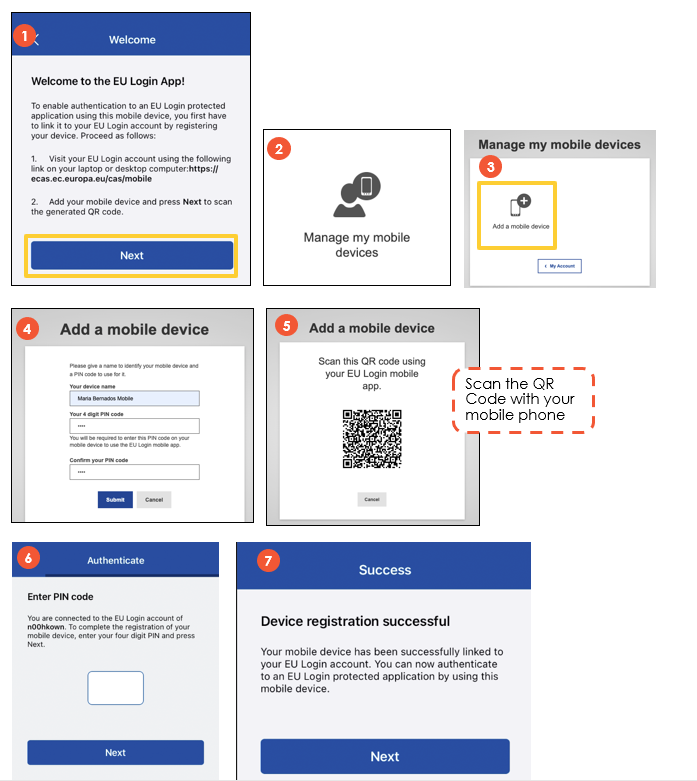
Additional information and Frequently Asked Questions on the EU Login are available at EU Login Help
In case of issues with the creation of or the access to your EU Login account, please contact EPSO via the contact form.

